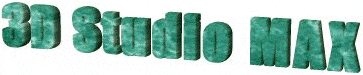
Kincsesláda
3. rész
Ha megnézzuk eddigi munkánkat, akkor nagyon kiábranditó lehet, hogy
anyagában még egyáltalán nem hasonlít az igazira. Ezen segitünk ebben a
részben. A kiindulás a következő képen látható. Én a Paint Shop Pro -t
használtam a texturák elkészítéséhez. A felhasznált texturák itt találhatóak
egy fileba tömörítve: textura.zip

Kezdjük a vasalattal, ez lesz az egyszerübb. Szelektáljuk a Ládát és a Tetőt. (Ctrl nyomvatartásával tudun több objektumot kiválasztani) majd szüntessük meg a megjelenítésüket. (Display tab/Hide Selected) Nagyítsuk ki a Pespektiv nézetet, Válaszunk ki minden látható objektumot, majd nyomjunk a Material Editor gombra a Toolbar-on. Ekkor megjelenik az anyagszekesztő. Na itt sok idöt eltölthetünk, mert számtalan paramétert lehet állítgatni. De most elsőre inkább hozzunk be egy kész anyagot. Ezt a GetMaterial ikonnal tudjuk megtenni. Feljön a Material Browser. A Brws From-ot állítsuk átt Mtl Library-ra ekkor az anyagkonyvtárakból tudunk választani. Az open-nel tudunk másik könyvtárat betölteni, a Save-el elmenteni. Alaphelyzetben a 3dsmax.mat lesz nyitva, ez nekunk pont jó. fent tudjuk a megjelenítést változtatni, stb. Váltsuk át listára, így gyorsabb. Válaszuk ki a listábol a Metal Galvanized agyagot dupla kattintással. Ekkor átkerült az MaterialEditor-ba. A Browsert be is csukhatjuk. Itt megvizsgálhatjuk a paramétereket. A Shading az árnyékolás fajtája. Érdemes végigprobálni egy göbmön melyik hogyan néz ki renderelés után. Alatta a szinparaméterek, textura esetén nincs mindegyiknek jelentősége. Az alsó négy pedig a következő: (Nehez jól lefordítani, ki kell probálni) Shininess: a csillogás, ha megnézünk pl. egy billiárdgolyót akkor azon a fényforrás egy pontban visszatükrözödik, és ott fehérnek látszik, bármilyen szinü is a valóságban a golyó, ennek a tükröződésnek az milyensége ill. Shin. Strength-el az erőssége állítható. A Self-Illumination kb. a többi felület mennyire veri vissza a fényt. Az Opacity pedig az átlátszóság. 100 = teljes takarás, 0 - teljesen átlátszó. Pl. üveghez. En az első kettőt átálitottam 36 ill. 58 -ra. Az Assign Material to Selection ikonnal tudjuk az agyagot a kiválasztott objektumhoz hozzárendelni. Nyomjuk meg. Most már becsukhatjuk a MatEditort. Az eredmény nem túl kielégitő. Minden objektumunkat Generating Mapping Coordinate -val, ezért a textura látszik is mindegyiken, csak nem ugy ahogy kellene. Most, hogy minden pánt és a fogantyúk is ki vannak választva, rakjunk rá egy UVW Modifiert. A Mapping legyen Box. A Length, Width és a Hight legyen 60. Ha Unhideolunk (de szep szó) mindent, ezt láthatjuk:

Következék a láda. Minden mást Hide -oljunk. Itt egy kicsit bonyolultabb a helyzet, ugyanis ehhez több bitmapot akarunk hozzárendelni. Egyet az oldalához (doboz_oldal.jpg) egyet a vegeihez (doboz_vege.jpg), egyet a felső feléhez (doboz_felso.jpg) egyet pedig az aljára (doboz_also.jpg). Maradva a perspektiv nezeten, a Perspektiv feliratra jobb gombal klikkelve előjön a megjelenítés menü. Pipáljuk be az WireFrame-et. Válaszuk ki a Ládát. Ha minden igaz akkor ez most egy EditableMesh, nyomjuk be a Sub object gombot, majd mellete a listából válaszuk ki a Face-t. Jelöljük ki a láda minden oldalát az egér huzásával, Majd a Material ID mezőbe irjunk 1-et. Enter. Válaszuk ki a láda végeit az alábbi modon és irjuk be a MaterialID mezőbe, hogy 2. Enter. Igy tovább minden oldalra. A select by Id -vel tudjuk ellenörizni az eredményt.
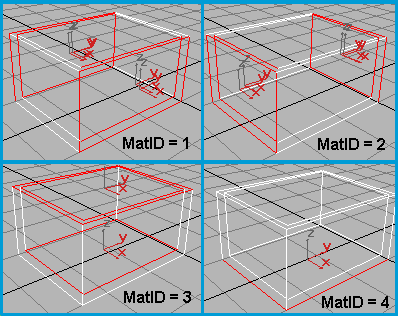
Nyomjuk ki a Sub-Objektet. Elértük hogy Multi anyagot lehet hozzárendelni. Készitsük el az anyagot. Vegyük elő a Materiál Editort. Válaszunk egy másik Slotot. Get Material Ikon. A Browserből válaszuk a new, Multi/Sub Material. A Set Number gombal állítsuk négyre a SubMateriálok számát. Nevezük el az anyagunkat (Ladaanyag) illetve a Sub anyagokat is. (oldal, veg, felso, also) Válaszuk ki az elsőt. A diffuse melletti kis kockára nyomva előjön a Browser. Válaszuk a Bitmapot. A Bitmap paremetersnél válaszuk a doboz_oldal.jpg. A Soltok alatti ikonok közül nyomjuk be a Show Map in Viewport -ot. Most a Slotok alatti legördülő listából válaszuk ki a Ladaanyagot. Csináljuk meg a másik három Submateriallal is ugyanezt. A bitmapok legyenek a lada_vege.jpg, lada_felso.jpg, lada_also.jpg) Csukjuk be az ME-t. Nem sok mindent látunk, mert nem tudja illeszteni a koordinatakat. Addjunk rá egy UVW-Map-ot. Állitsuk Box-ra. Igy mar sokkal jobb, de az oldalán függölegsen vannak a deszkák. Menjünk vissza a Mat Editorba. Válaszuk az oldal SubMateriált, Diffuse Melletti kocka (mostmár M betüs) Az Angle W -hez irjunk 90-et. Igy már jó. Jöhet a tető. A módszer hasonló, csak egy kicsit nehezebb:
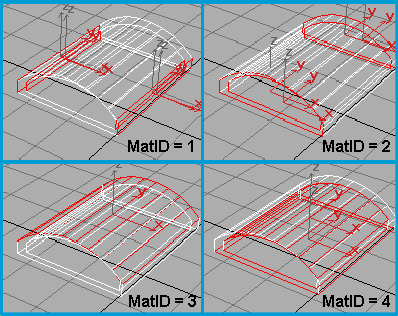
Valaszuk ki a tetőt, és tüntessünk el minden mást (Display tab/Hide unselected). A fentihez hasonlóan rendeljunk Material ID-ket a kulönböző felületekhez. És készitsük el az anyagunkat. Hasonloan mint a ládáét. Nevezzük tetőnyagnak, a al-anyagokat pedig oldal, vege, felso, also -nak. Ha a dobozhoz hasonloan Box-ként vetitjuk rá akkor a felső fele nagyon idétlenül néz ki, és nem illeszkedik. Probaljuk ki. Készitsuk el a dobozhoz hasonlóan. Ezt láthatjuk:

Most jön a trükk. Nyissuk meg a Material Editort. Válaszuk ki a tetőanyag/felso
Sub-Materiált. A Basic Paramétereknél nyomjunk a diffuse melletti kis négyzetre.
(M) A Coordinatesnál a Mappingot nyomjuk át Explicit UVW2 -re. Ezzel elértük, hogy
eltünt a textura a felső feléről :-) Illetve most nem látjuk. Csukjuk be a MatEditort.
Válaszuk ki az objektünket. A Modifier Stack-ben menjük vissza az EditableMesh -ig.
Sub Objektet nyomjuk be, és válaszuk a Face-t. A Select By Material ID -gombbal
válaszuk ki a 3. Id-ü felületeket, és annélkül, hogy a SubID kinyomnánk, tegyünk
rá mégegy UVW Mappingot. A mapping legyen planár. Az irány Y. Majd a Fit gombbal
igazítsuk. És a legfontosabb: A Channel-t nyomjuk át 2-re. Ezzel megadtuk hogy
ez az Explicit UVW Map2. Most menjünk vissza az Editable Meshhez nyomjuk ki a Sub
Objektet, majd a legfelső szintre menjünk a Stackben. Még nem az igazi. Válaszuk
az alsó UVW-mapot és a Width-et állítsuk 208-ra. Igy már jó lesz.
Ezzel el is készültünk az anyagokkal. Az erdményt itt találjátok:
ladatut3.zip